Содержание
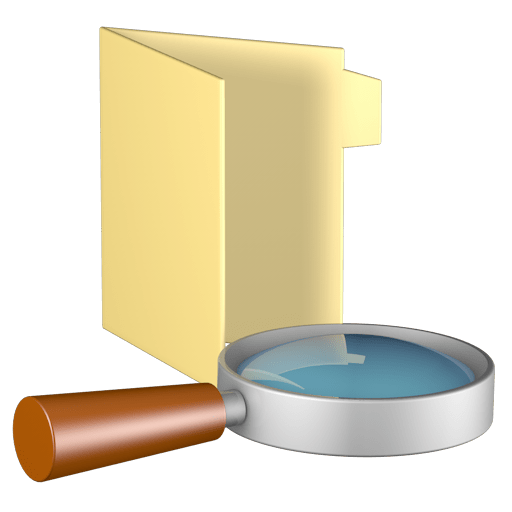
С каждым днем объем информации с сети, а значит и на компьютерах пользователей, увеличивается. На жестких дисках рядового юзера количество файлов может достигать нескольких сотен, и найти нужный в общей массе бывает совсем не просто. Стандартный поисковик Windows не всегда работает быстро и обладает весьма скудным функционалом, поэтому имеет смысл пользоваться сторонними программами.
В этом обзоре рассмотрим несколько программ, которые помогут отыскать нужные данные на компьютере.
Search My Files
Данная программа является, пожалуй, наиболее мощным инструментом для выполнения поиска на дисках ПК. Имеет множество тонких настроек, фильтров и функций. В состав дистрибутива также включены дополнительные утилиты для взаимодействия с файловой системой.
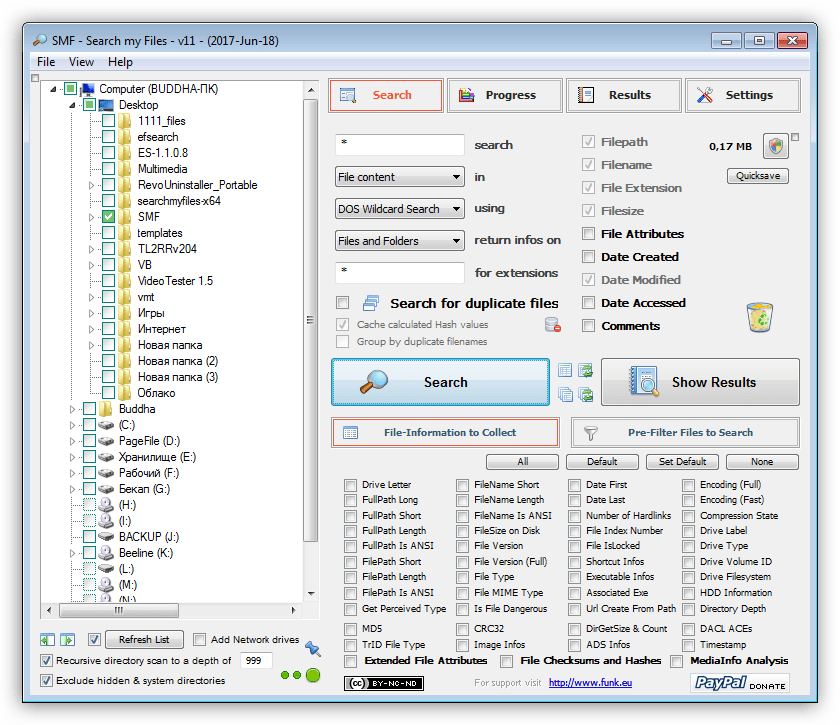
Одной из отличительных особенностей Search My Files является возможность полного удаления файлов путем перезаписи нулями или случайными данными.
SearchMyFiles
Search My Files часто путают с предыдущим софтом ввиду созвучного названия. Эта программа отличается тем, что более проста в использовании, но вместе с тем, в ней отсутствуют некоторые функции, например, поиск на сетевых дисках.
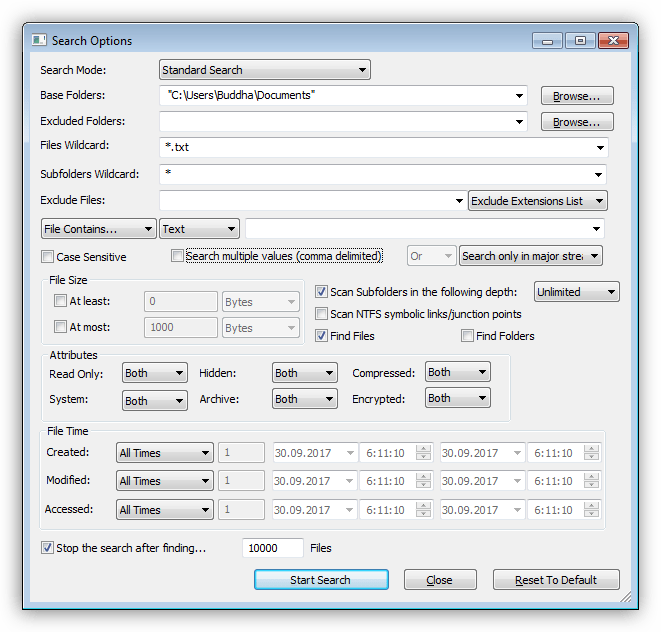
Everything
Простенькая поисковая программка со своими особенностями. Everything умеет искать данные не только на локальном компьютере, но и на ETP и FTP серверах. Из других представителей подобного софта выделяется тем, что позволяет отслеживать изменения в файловой системе компьютера.
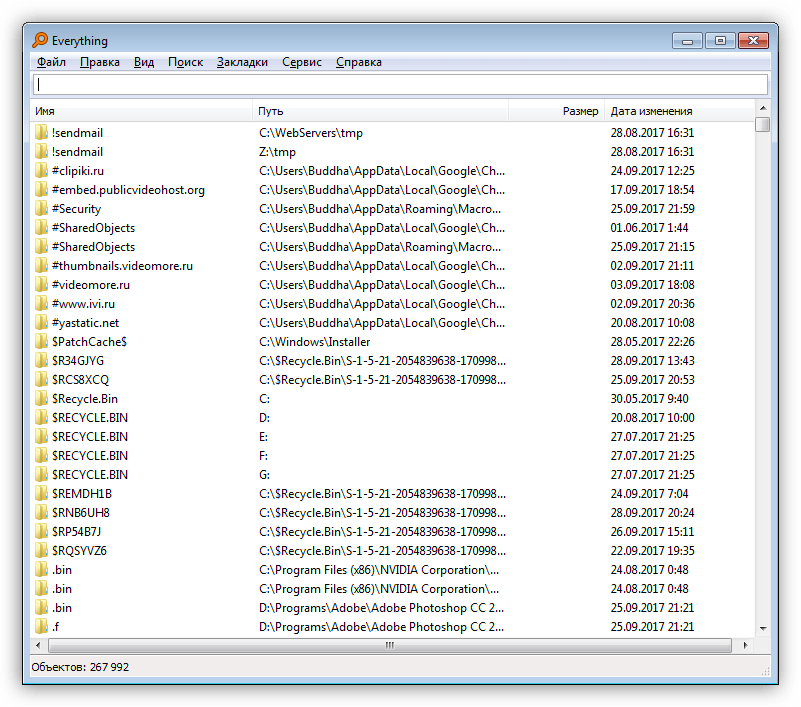
Effective File Search
Еще один очень простой в настройке и работе софт. При совсем крошечном размере имеет достаточное количество функций, способен экспортировать результаты в текстовые и табличные файлы, может быть установлен на флешку.
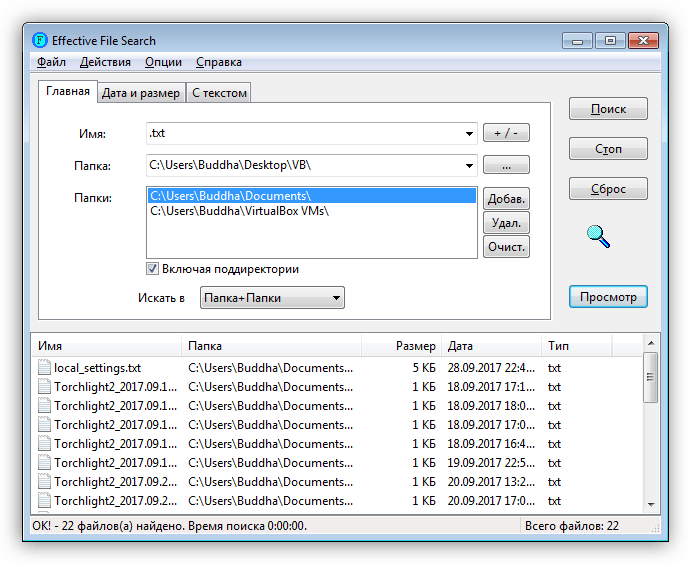
UltraSearch
UltraSearch может находить не только файлы и папки, но и искать информацию в содержимом документов по ключевой фразе или слову. Главной отличительной чертой программы является автоматическая инициализация подключаемых носителей.
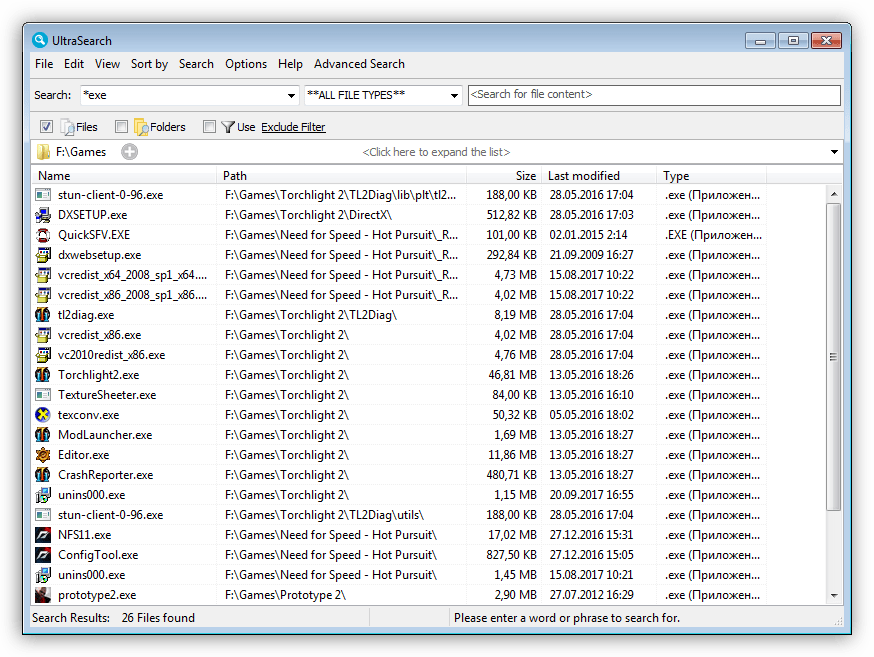
REM отличается более дружелюбным интерфейсом, нежели предыдущие участники. Принцип работы программы заключается в создании зон, файлы в которых индексируются автоматически, что позволяет значительно ускорить процесс поиска. Зоны можно создавать не только на локальном компьютере, но и на дисках в сети.

Google Desktop Search
Разработанный всемирно известной компанией, Google Desktop Search представляет собой маленький локальный поисковик. С его помощью можно разыскивать информацию как на домашнем ПК, так и в интернете. В дополнение к основной функции, в программе предусмотрено использование информационных блоков – гаджетов для рабочего стола.
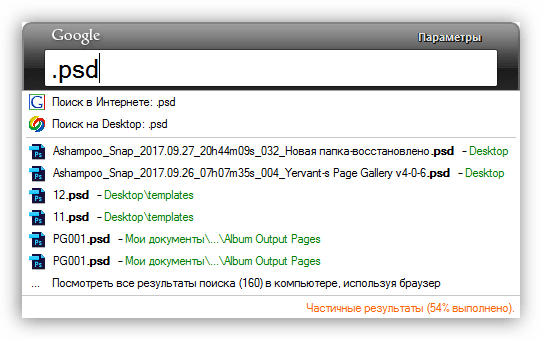
Все программы, приведенные в данном списке, отлично подходят для замены «родного» поиска Windows. Выбирайте сами: установить софт попроще, но с меньшим набором функций, или целый поисковый комбайн с возможностью обработки файлов. Если вы работаете с папками и дисками в локальной сети, то вам подойдут REM и Everything, а если планируете «носить программу с собой», то обратите внимание на Effective File Search или Search My Files.
Отблагодарите автора, поделитесь статьей в социальных сетях.
Приветствую!
К написанию данной инструкции меня подтолкнула ситуация, когда мне вручили флешку, на которой было множество видеофайлов, но находились они в разных папках. Мне же необходимо было быстро просмотреть общий список видеофайлов, как если бы все они находились в одной папке.
Постоянно перемешаться от папки к папке мне не хотелось, как и перемещатькопировать сами видеофайлы в какую-то одну директорию. В итоге немного поразмыслив, я пришёл к выводу, что проще и быстрее всего реализовать задуманное можно с помощью встроенного поиска Windows.
Отобразим лежащие в разных папках видеофайлы в одном окне
Прежде чем описать способ, к которому я прибегнул, стоит немного углубиться в теорию.
У видеофайлов, как и у любых других файлов, имеется расширение (последовательность символов, которая указывает на тип файла). По умолчанию операционная система Windows настроена таким образом, что расширение у файлов не отображается.
К чему это всё? Ответ прост – мы воспользуемся поиском по расширению файла, и отобразим все видеофайлы в одном окне. Особенно радует тот факт, что вся процедура осуществляется молниеносно и исключительно штатными средствами операционной системы Windows, причём независимо от версии – это может быть Windows 7, 8, и последняя на сегодняшний день Windows 10.
Давайте же скорее перейдём непосредственно к инструкции:
- Откройте в файловом менеджере Windows диск или папку, в которой имеются подпапки с находящимися там видеофайлами.
- В правом верхнем углу данного окна имеется форма поиска по файлам. Не все знают, но поиск в Windows поддерживает расширенные команды поиска.

Введя в строку данную команду:
будет осуществлён поиск сразу по нескольким типам файлов, которые в данном случае являются популярными форматами видео.
Естественно, вы можете добавить или убрать расширения, которые в вашем случае не актуальны.
В результате в окне поиска отобразятся все видеофайлы.

Вы можете поменять представление – отобразить их списком, таблицей, плиткой и т.д. Очень удобно и действительно наглядно.
Вот собственно и всё. Теперь вы знаете больше, и у вас не возникнет проблем, когда потребуется отобразить все видеофайлы в одном окне, которые в свою очередь по факту находятся в различных папках.
Если имеются вопросы, то не стоит их откладывать, а стоит задать прямо сейчас. Для этого специально и размещена форма комментариев.
В свою очередь, Вы тоже можете нам очень помочь.
Просто поделитесь статьей в социальных сетях с друзьями.
Поделившись результатами труда автора, вы окажете неоценимую помощь как ему самому, так и сайту в целом. Спасибо!


Основные преимущества программ для поиска файлов перед стандартным поиском Windows состоят в том, что вы можете использовать различные фильтры, а также искать быстрее за счет улучшенных и оптимизированных алгоритмов.
С использованием специальных программа для поиска вы можете использовать маски, фильтровать результаты по дате создания, размеру, формату и т.д. Кроме того, можно использовать логические команды, для того, чтобы указать несколько критериев поиска одновременно.
Искать файлы можно не только на жестком диске, но и в локальной сети. При этом вы сможете пользоваться теми же удобными функциями, что и при поиске файлов на своем компьютере. Некоторые программы проводят индексацию файлов заранее, чтобы во время поиска результаты выдавались как можно быстрее. Индексации могут подвергаться электронная почта в почтовом клиенте, служебные файлы браузера и т.д.
Если вы хотите поиска нужные файлы в интернете, используйте программу Express Files, которая ищет файлы любого типа и предлагает ссылку на их закачку. Очень удобно искать музыку, видео, программы.
В набор добавлены две программы для поиска дубликатов файлов. Они помогут найти повторяющиеся на вашем жестком диске файлы и удалить их.


